![]() Недавно я решил, что вместо копирования видеофайлов с одного компьютера на другой, когда я хочу посмотреть что-то на телевизоре, я настрою свою сеть для потоковой передачи видео. Ранее я пробовал NFS и UPnP, но оба без очень впечатляющих результатов. Поэтому я решил попробовать Самба , хотя мне казалось, что он предназначен в основном для совместного использования между Linux и Windows, а у меня дома был только Linux.
Недавно я решил, что вместо копирования видеофайлов с одного компьютера на другой, когда я хочу посмотреть что-то на телевизоре, я настрою свою сеть для потоковой передачи видео. Ранее я пробовал NFS и UPnP, но оба без очень впечатляющих результатов. Поэтому я решил попробовать Самба , хотя мне казалось, что он предназначен в основном для совместного использования между Linux и Windows, а у меня дома был только Linux.
К моему большому удивлению, настройка Samba в KDE прошла легко, и Boxee, приложение медиацентра на моем телевизоре, сразу распознало общие ресурсы.
Чтобы начать работу с Samba, вам необходимо установить два пакета: sambaи kdenetwork-filesharing. В большинстве дистрибутивов вместе с ними будут установлены все остальные необходимые пакеты.
Для установки в Kubuntu используйте выбранный графический установщик пакетов или введите следующую команду из Konsole:
sudo apt-get install samba kdenetwork-filesharing
Чтобы настроить общие ресурсы Samba в KDE:
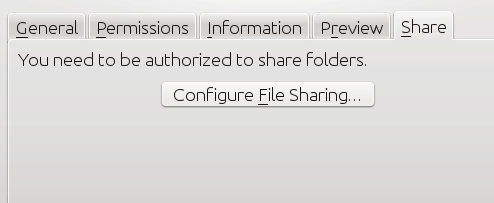
1. Щелкните правой кнопкой мыши любую папку
2. В меню выберите «Свойства»
3. Выберите вкладку «Поделиться» в окне свойств
4. Нажмите кнопку «Настроить общий доступ к файлам…»
5. Когда будет предложено ввести пароль root, введите его.
Кроме того, вы можете быстро получить доступ к модулю конфигурации, нажав «Alt+F2» и набрав «kdesudo kcmshell4 fileshare».
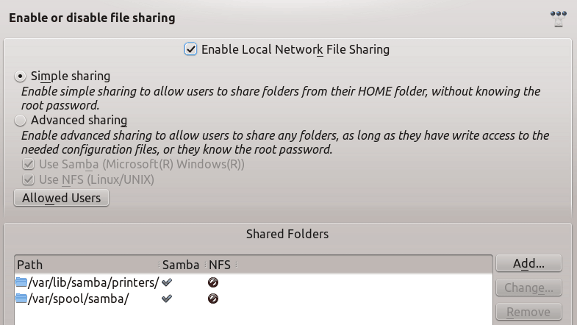
Если вам нужен только базовый доступ только для чтения на клиентском компьютере, оставьте выбранным «Простой общий доступ». Если вы хотите, чтобы клиент мог изменять, загружать и удалять файлы, вам нужно будет выбрать «Расширенный общий доступ».
По умолчанию в Samba настроены общие ресурсы для всех принтеров, подключенных к вашей системе. Чтобы добавить папки:
1. Нажмите кнопку «Добавить…»
2. Введите путь к папке или щелкните значок папки, чтобы найти ее
3. Установите флажок «Поделиться с Samba (Microsoft(R) Windows(R))»
4. При желании измените имя общего ресурса на любое, какое захотите
5. Нажмите ОК.
Далее настройте сервер Samba для удобного просмотра:
1. Нажмите «Alt+F2»
2. Введите kdesudo kcmshell4 sambaconf
3. В поле «Рабочая группа» введите одно и то же имя на обоих компьютерах
4. В поле «Имя NETBIOS» выберите имя для сетевого идентификатора вашего компьютера
5. В «Уровне безопасности» выберите «Поделиться», что обеспечит немедленный доступ для чтения
6. Нажмите «ОК».
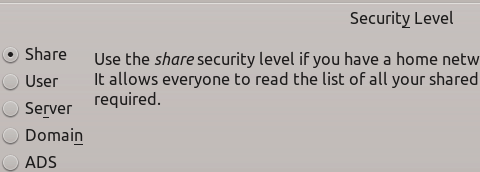
Теперь вы сможете просматривать свои общие ресурсы Samba на клиентском компьютере. В KDE это можно проверить, выполнив следующие действия:
1. Запустите Дельфин
2. Нажмите «Сеть»
3. Нажмите «Общие ресурсы Samba».
4. После этого вы должны увидеть свою рабочую группу. Нажмите на нее.
5. Выберите машину, которую хотите просмотреть
6. Выберите общую папку.
Для других приложений, таких как Boxee, общие ресурсы Samba должны быть видны при попытке добавить источники. При воспроизведении мультимедиа с помощью Samba файлы будут вести себя как локальные файлы, что позволит вам с легкостью перематывать их назад и вперед. У вас также должна быть возможность просматривать и воспроизводить мультимедиа на компьютере с Windows или Mac с поддержкой Samba.
KDE предлагает обширный список параметров конфигурации Samba, поэтому вы можете настроить его по своему усмотрению. Однако если вам нужен только базовый общий доступ, настройка довольно проста и займет всего несколько минут.

